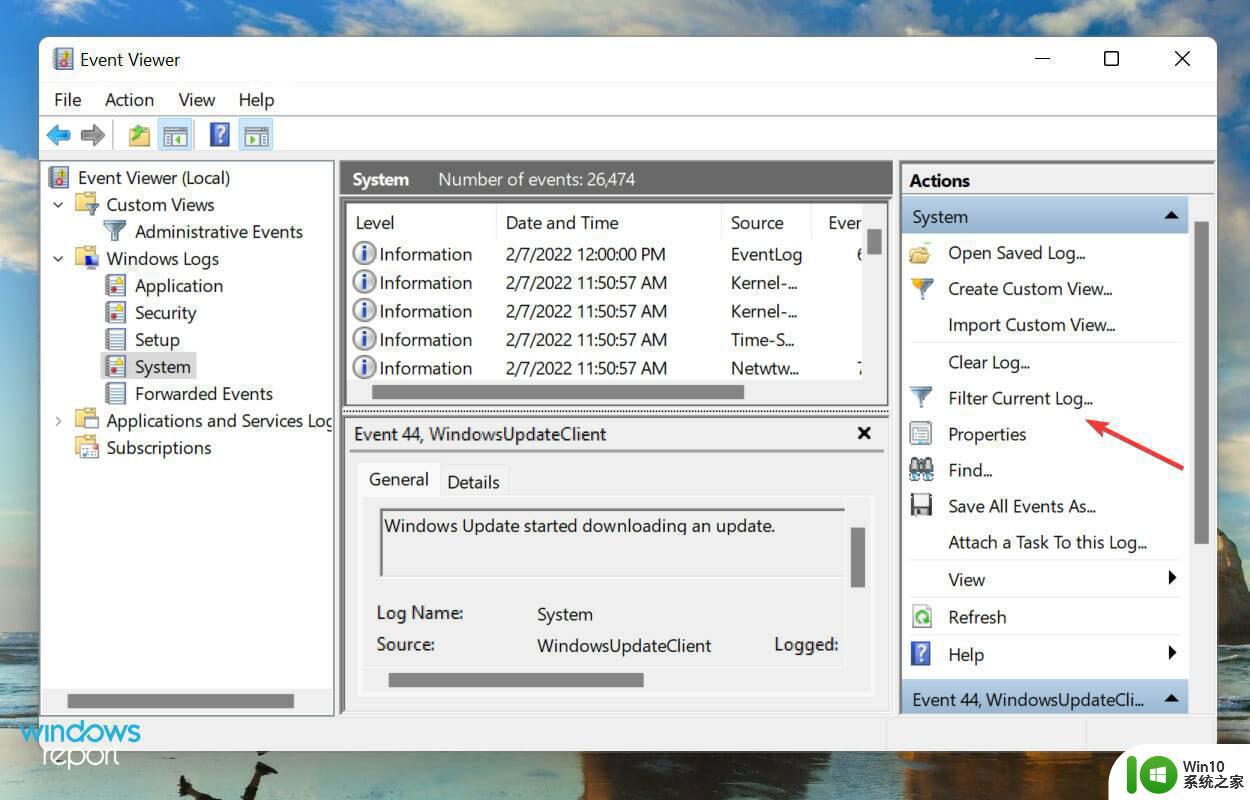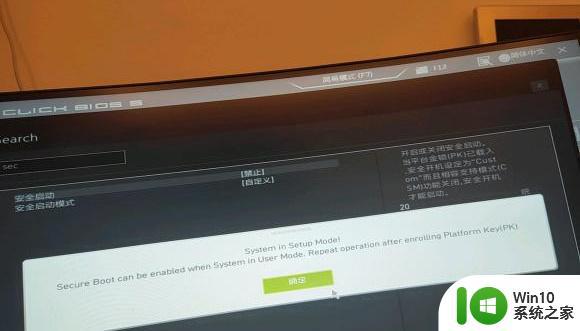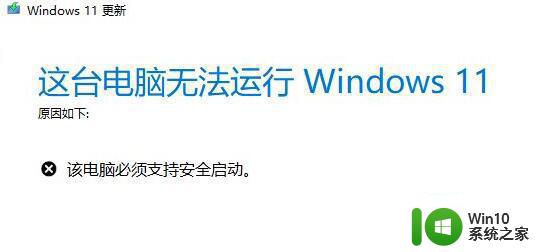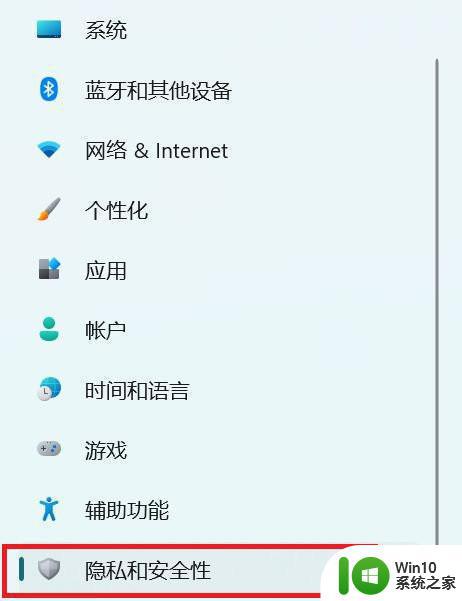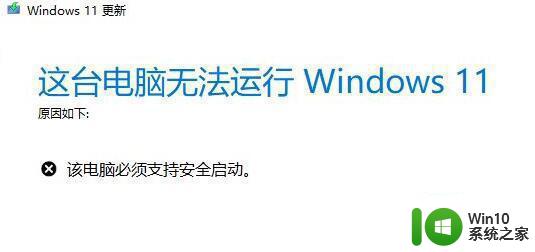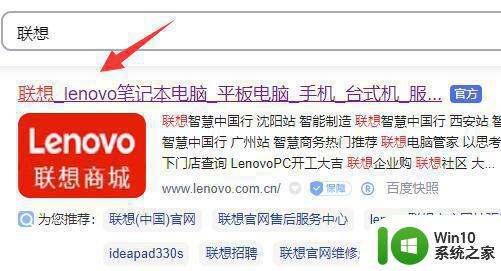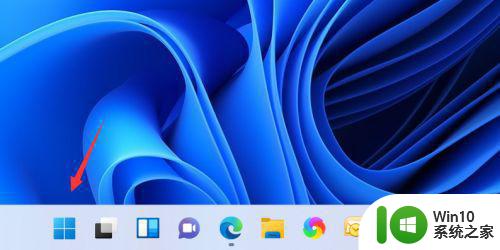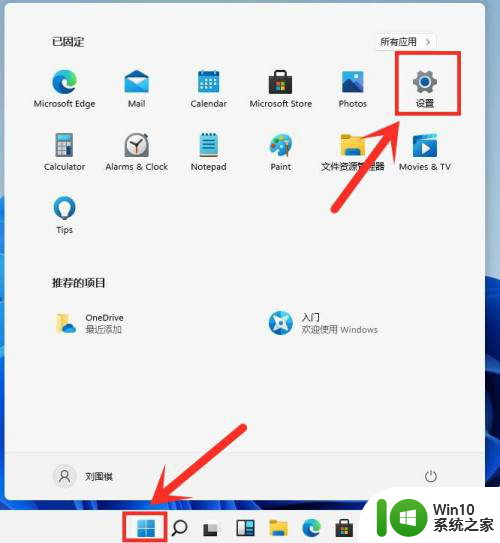win11游戏滤镜开启方法 Win11游戏滤镜开启步骤
win11游戏滤镜开启方法,Win11游戏滤镜开启方法已成为许多游戏爱好者关注的焦点,随着Win11系统的发布,游戏滤镜功能的引入为玩家们带来了更加沉浸式的游戏体验。对于一些新手玩家来说,如何正确地开启Win11游戏滤镜可能会感到困惑。在本文中我们将为大家详细介绍Win11游戏滤镜的开启步骤,帮助大家快速掌握这一功能,享受更加精彩的游戏世界。无论您是新手还是老手,相信本文的内容都能对您有所帮助。
游戏N卡滤镜怎么开:
1、Geforce Experience 3.12.0.84版本+;2、启用实验性功能;3、显卡驱动版本390.65+;4、开启游戏内覆盖。
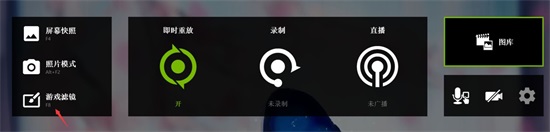
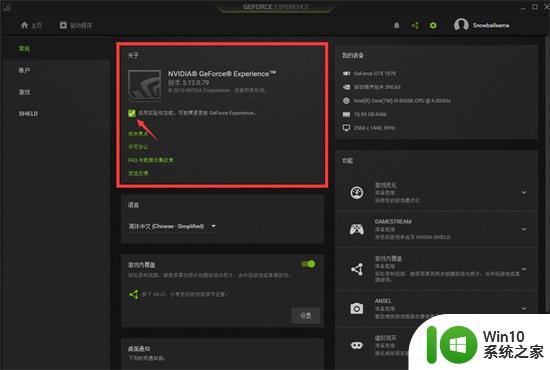
要更新最新的N卡驱动和GeForce Experience,开启实验性功能然后重启一次电脑,默认快捷键是ALT+F3,或者按ALT+Z点击开启。
打开详细信息,调整了清晰度和HDR(HDR可以有效提升局部的对比度。FPS建议开高,阴影部分会变亮一些),相当于reshade中的Lumasharpen(Clarity)和fakeHDR,打开了状态,调整了温度吗,冷色调或者是暖色调。
打开对比度,调整了伽马和对比度,简单来说就是整体的亮度。景深只有拍照的时候才会打开,正常游戏可千万别打开。
扩展:滤镜模式会占用一些显卡资源,景深占的最多会达到10~20FPS,HDR会占用几FPS,然后色彩,饱和度,清晰度这几个加起来会占用几FPS。
N卡自带的游戏滤镜,自定义编辑滤镜画质。虽然现在有很多画质修改软件,但N卡自带的这个功能,对系统占用和游戏帧数影响不是特别大,不过还是建议显卡性能足够的情况下设置滤镜,如果设置滤镜后帧数太低,修改数字振动和亮度,对比度等即可。
以上是win11游戏滤镜开启方法的所有内容,如果你遇到了相同的问题,可以参考本文中介绍的步骤来修复,希望这对你有所帮助。